كان خبراء تكنولوجيا المعلومات في حيرة من أمرهم بشأن أحدث مشكلة في Cycle Frontier. لسبب ما ، كان البرنامج يتعطل أو ينقطع أو يتجمد عند التمهيد. هذه مشكلة كبيرة للمستخدمين ، لأنها تعني أنهم غير قادرين على استخدام البرنامج على الإطلاق. هناك بعض التفسيرات المحتملة لهذه المشكلة. قد تكون مشكلة في البرنامج نفسه ، أو قد تكون مشكلة في طريقة تثبيت البرنامج على أجهزة كمبيوتر المستخدمين. من الممكن أيضًا أن يكون هناك تعارض بين Cycle Frontier وبرنامج آخر على كمبيوتر المستخدمين. مهما كان سبب المشكلة ، فمن الواضح أنه يجب القيام بشيء حيال ذلك. الخطوة الأولى هي محاولة اكتشاف سبب المشكلة. بمجرد الانتهاء من ذلك ، يجب أن يكون من الممكن إيجاد حل يعمل على حل المشكلة.
The Cycle Frontier يواصل التعطل أو التجميد؟ أم أن اللعبة لا تفتح أو تبدأ على جهاز الكمبيوتر الخاص بك؟ فيما يلي دليل كامل لاستكشاف مشكلات بدء التشغيل أو التعطل أو التجميد أو الفصل من The Cycle Frontier.

لم يتم توصيل كبل الشبكة بشكل صحيح أو قد يكون معطلاً
الدورة: الحدود هي لعبة إطلاق نار متعددة اللاعبين عبر الإنترنت مؤخرًا تم إصدارها في النصف الأول من عام 2022. وقد جذبت بالفعل الكثير من الاهتمام وأصبحت شائعة بين اللاعبين. ولكن بالنسبة للعديد من المستخدمين ، لن يتم تشغيل اللعبة أو فتحها. بينما أبلغ العديد من المستخدمين أن اللعبة تستمر في التعطل أو التجميد عند بدء التشغيل أو في منتصف الطريق. الآن ، إذا كنت أحد المستخدمين الذين يواجهون نفس المشكلات ، فستساعدك هذه المشاركة في حل المشكلة.
لماذا يستمر The Cycle Frontier في السقوط؟
يمكن أن يختلف سبب تحطم Cycle Frontier من شخص لآخر. قد يكون أحد الأسباب الرئيسية لهذه المشكلة هو حقيقة أن جهاز الكمبيوتر الخاص بك لا يلبي الحد الأدنى من المتطلبات لتشغيل اللعبة بسلاسة. لذا تأكد من أن نظامك يلبي الحد الأدنى من المتطلبات لتشغيل اللعبة.
قد تتعطل اللعبة إذا لم يكن لديك حقوق المسؤول لتشغيل اللعبة. وبالتالي ، قم بتشغيل اللعبة بامتيازات المسؤول لإصلاح المشكلة. يمكن أن يكون أيضًا بسبب أن برنامج تشغيل الرسومات لديك قديم أو تالف. لذلك ، في هذه الحالة ، يمكنك محاولة تحديث برنامج تشغيل الرسومات الخاص بك لإصلاح المشكلة. بالإضافة إلى ذلك ، يمكن أن يتسبب Windows القديم أيضًا في حدوث نفس المشكلة. وبالتالي ، قم بتحديث Windows للتخلص من المشكلة.
إذا كنت تتعامل مع ملفات لعبة The Cycle Frontier التالفة أو المفقودة أو التالفة ، فقد يتسبب ذلك في تعطلها أو تعليقها في منتصف الطريق أو عند بدء التشغيل. ومن ثم ، إذا كان السيناريو قابلاً للتطبيق ، فيمكنك محاولة التحقق من سلامة ملفات اللعبة لحل المشكلة.
سبب آخر لتعطل اللعبة يمكن أن يكون حقيقة أن الكثير من البرامج غير الضرورية تعمل على جهاز الكمبيوتر الخاص بك. لذلك ، أغلق جميع تطبيقات الخلفية غير المطلوبة في الوقت الحالي.
قد يحظر برنامج مكافحة الفيروسات العمليات المرتبطة باللعبة ويتسبب في تعطلها. وبالتالي ، حاول تعطيل برنامج مكافحة الفيروسات لإصلاح المشكلة.
تستمر Cycle Frontier في التعطل أو الانفصال أو التجمد عند التمهيد
إذا استمر تعطل The Cycle Frontier عند بدء التشغيل أو منتصف اللعبة ، أو التجمد ، أو قطع الاتصال ، أو التجمد عند التحميل ، فإليك إصلاحات عملية لحل المشكلة على أجهزة الكمبيوتر التي تعمل بنظام Windows 11/10:
- تأكد من أن جهاز الكمبيوتر الخاص بك يلبي الحد الأدنى من المتطلبات.
- قم بتشغيل اللعبة كمسؤول.
- قم بتحديث برنامج تشغيل الرسومات الخاص بك.
- قم بتثبيت تحديثات Windows المعلقة.
- تحقق من سلامة ملفات اللعبة.
- تعطيل Steam Overlay.
- أغلق تطبيقات الخلفية غير الضرورية.
- قم بإيقاف تشغيل برنامج مكافحة الفيروسات الخاص بك.
1] تأكد من أن جهاز الكمبيوتر الخاص بك يلبي الحد الأدنى من المتطلبات
إذا لم يتم تشغيل The Cycle: Frontier أو استمر في التجميد أو التجميد ، فتأكد من أن الكمبيوتر الشخصي يلبي الحد الأدنى من المتطلبات لتشغيل اللعبة. إذا كان جهاز الكمبيوتر الخاص بك لا يفي بالحد الأدنى من المتطلبات ، فستحتاج إلى تحديث نظامك للعب بسلاسة.
الحد الأدنى من متطلبات The Cycle: Frontier:
- نظام التشغيل: Windows 10 64 بت
- المعالج: Intel i5-4590 أو AMD Ryzen 3 1200
- ذاكرة: 6 جيجا بايت من ذاكرة الوصول العشوائي
- الرسومات: NVIDIA GeForce GTX 760 أو AMD Radeon R9270 ؛ 2 جيجا بايت من ذاكرة الفيديو
- برنامج DirectX: الإصدار 11
- تخزين: مساحة خالية تبلغ 37 جيجا بايت
إذا كان نظامك يفي بالحد الأدنى من المتطلبات ولكنك لا تزال تواجه نفس المشكلة ، فجرّب الإصلاح المحتمل التالي لحل المشكلات.
2] قم بتشغيل اللعبة كمسؤول.
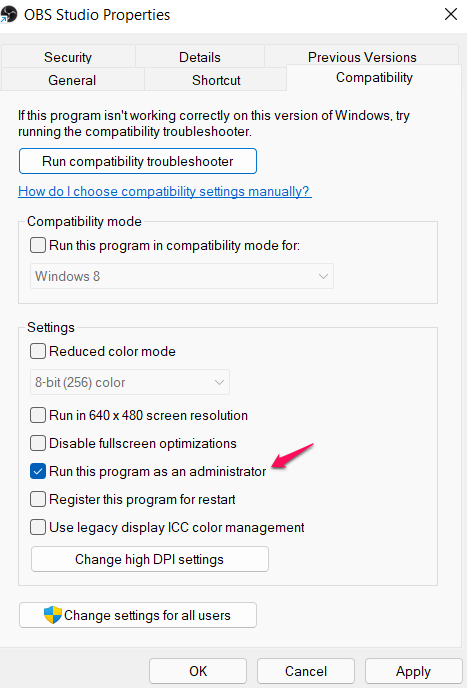
في بعض الأحيان ، يكون كل ما عليك فعله لإصلاح مشكلات مثل الأعطال هو تشغيل اللعبة كمسؤول. قد تتعطل اللعبة أو تتجمد أو تفشل في التشغيل إذا لم يكن لديها حقوق المسؤول للتشغيل. لذلك ، ما عليك سوى فتح اللعبة كمسؤول لإصلاح المشكلة. هيريس كيفية القيام بذلك:
- أولاً ، افتح Steam وانتقل إلى LIBRARY.
- الآن انقر بزر الماوس الأيمن على The Cycle: Frontier وحدد صفات خيار.
- انتقل بعد ذلك إلى ملفات محلية و اضغط عرض الملفات المحلية زر لفتح مجلد تثبيت اللعبة في File Explorer.
- بعد ذلك ، انقر بزر الماوس الأيمن على اللعبة القابلة للتنفيذ واضغط على خيار الخصائص.
- ثم اذهب الى التوافق علامة التبويب ومربع الاختيار قم بتشغيل هذا البرنامج كمسؤول .
- أخيرًا ، انقر فوق الزر 'تطبيق'> 'موافق' لحفظ التغييرات.
قم الآن بتشغيل The Cycle: Frontier ومعرفة ما إذا تم حل المشكلات وما إذا كانت تعمل بشكل صحيح أم لا. إذا لم يكن الأمر كذلك ، فانتقل إلى الإصلاح المحتمل التالي لحل المشكلة.
يقرأ: لن يتم تشغيل الجيل الصفري أو يتجمد أو يتعطل عند تشغيله على جهاز الكمبيوتر.
3] تحديث برنامج تشغيل الرسومات الخاص بك
يجب أن يكون جهاز الكمبيوتر الخاص بك مزودًا بأحدث الرسومات وبرامج تشغيل الأجهزة الأخرى المثبتة للحصول على أفضل أداء للألعاب. نظرًا لأن برامج تشغيل الرسومات القديمة يمكن أن تتسبب في تعطل اللعبة ومشكلات أخرى ، لذا قم بتحديث برنامج تشغيل الرسومات الخاص بك ومعرفة ما إذا تم حل المشكلة أم لا. إذا استمرت المشكلة ، فجرّب الحل التالي المحتمل.
4] تثبيت تحديثات Windows المعلقة
الشيء التالي الذي عليك القيام به هو التأكد من تحديث Windows الخاص بك. تواصل Microsoft إصدار تحديثات جديدة تعمل على تحسين استقرار النظام وأداء التطبيقات. وبالتالي ، قم بتحديث Windows وتحقق من حل المشكلات. يمكنك فتح تطبيق الإعدادات والانتقال إلى علامة التبويب Windows Update. بعد ذلك ، انقر فوق الزر 'التحقق من وجود تحديثات' ثم قم بتنزيل وتثبيت أي تحديثات معلقة.
كيفية إضافة الصوت إلى شرائح جوجل
إذا استمرت اللعبة في التعطل أو التجمد ، فجرّب الحل التالي المحتمل.
متصل : تحطم Resident Evil Village باستمرار عند الإطلاق.
5] تحقق من سلامة ملفات اللعبة.
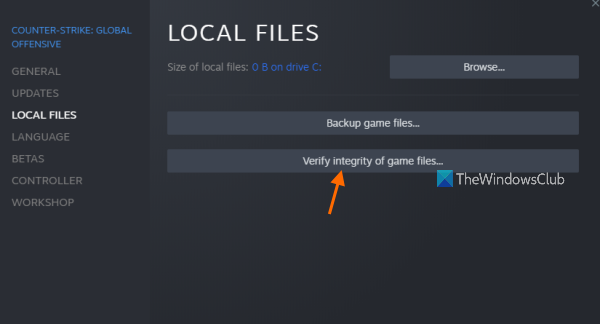
إذا كانت ملفات لعبة The Cycle: Frontier مصابة أو مفقودة ، فقد لا تتمكن من فتح اللعبة أو تشغيلها بسلاسة. وبالتالي ، تحقق من سلامة ملفات اللعبة على Steam وتحقق من حل المشكلة. هيريس كيفية القيام بذلك'
- أولاً ، افتح عميل Steam وانتقل إلى المكتبة للوصول إلى جميع الألعاب المثبتة.
- الآن في اللوحة اليسرى ، ابحث عن The Cycle: Frontier وانقر عليها بزر الماوس الأيمن.
- انقر بعد ذلك على صفات عنصر من قائمة السياق التي تظهر.
- بعد ذلك اذهب إلى ملفات محلية علامة التبويب وانقر على الخيار المسمى تحقق من سلامة ملفات اللعبة . سيبدأ Steam الآن في فحص ملفات اللعبة الخاصة بك وإذا كان هناك أي ملفات تالفة ، فسيتم استبدالها بأخرى جديدة.
- عند الانتهاء ، حاول إعادة تشغيل اللعبة ومعرفة ما إذا كان قد تم حل المشكلة.
في حالة الاستخدام Epic Games Launcher ، يمكنك اتباع الخطوات التالية:
- أولاً ، افتح Epic Games Launcher وانقر فوق المكتبة.
- انقر الآن على الرمز الذي يحتوي على ثلاث نقاط بجوار The Cycle Frontier.
- انقر بعد ذلك على يفحص الخيار وسيبدأ المشغل في فحص ملفات اللعبة وإصلاحها.
- بعد ذلك ، أعد تشغيل اللعبة وتحقق مما إذا كانت المشكلة قد اختفت.
إذا كنت لا تزال تواجه نفس المشكلة ، فانتقل إلى الإصلاح المحتمل التالي لحل المشكلة.
يقرأ: تعطل البسالة في منتصف اللعبة أو عند بدء التشغيل.
6] تعطيل Steam Overlay
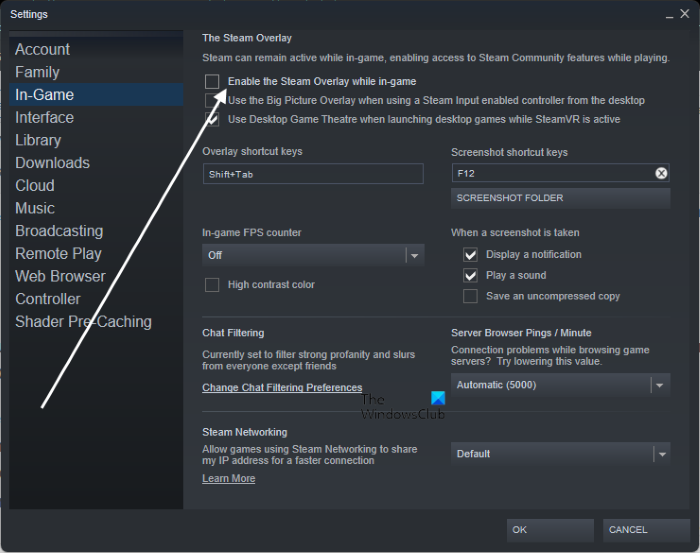
تعد التراكبات سهلة الاستخدام ، ولكنها قد تسبب أيضًا مشكلات في ألعابك ، مثل تعطل اللعبة. وبالتالي ، يمكنك محاولة تعطيل ميزة التراكبات داخل اللعبة على Steam ومعرفة ما إذا تم حل المشكلة. لكي تفعل هذا، اتبع هذه الخطوات:
- أولاً ، انتقل إلى عميل Steam وانقر على قائمة Steam.
- الآن ، من الخيارات المتاحة ، انقر فوق 'الإعدادات / التفضيلات'.
- بعد ذلك ، في علامة التبويب 'عام' ، انتقل إلى في اللعبة فاتورة غير مدفوعة
- بعد ذلك ، قم بإلغاء التحديد قم بتمكين Steam Overlay أثناء اللعب خانة الاختيار.
- أخيرًا ، حاول تشغيل اللعبة ومعرفة ما إذا كانت تعمل بشكل صحيح أم لا.
إذا استمرت المشكلات ، فجرّب الإصلاح المحتمل التالي لحلها.
يقرأ: يستمر Warframe في التجميد أو التجميد على أجهزة الكمبيوتر التي تعمل بنظام Windows.
7] أغلق تطبيقات الخلفية غير الضرورية
إذا كان هناك عدد كبير جدًا من التطبيقات قيد التشغيل في الخلفية ، فقد لا تعمل لعبتك على النحو المنشود وتتعطل في النهاية. نظرًا لأن هذه الألعاب تستهلك وحدة المعالجة المركزية (CPU) ، فإنها تتطلب المزيد من الذاكرة لتعمل بسلاسة. لذلك ، في هذه الحالة ، يمكنك إغلاق جميع برامج الخلفية غير الضرورية لإصلاح المشكلة.
تغيير تخطيط لوحة المفاتيح windows 10
للقيام بذلك ، افتح إدارة المهام وحدد البرنامج ضمن علامة التبويب العمليات. بعد ذلك اضغط على أكمل المهمة زر لإغلاق العملية. وبالمثل ، يمكنك إغلاق جميع التطبيقات الأخرى التي تعمل في الخلفية. يمكنك بعد ذلك فتح اللعبة ومعرفة ما إذا كانت تعمل بسلاسة أم لا.
8] فتح برنامج مكافحة الفيروسات
إذا لم تنجح الحلول المذكورة أعلاه معك ، فحاول تعطيل جدار الحماية / برنامج مكافحة الفيروسات لإصلاح المشكلة. من الممكن أن يكون جناح الأمان شديد الحماية الخاص بك يمنع تشغيل اللعبة أو العمل بشكل صحيح. قد يكون هذا بسبب إنذار خاطئ. وبالتالي ، يمكنك محاولة تعطيل برنامج مكافحة الفيروسات أو جدار الحماية الخاص بك ومعرفة ما إذا كان قد تم حل المشكلة.
إذا تم حل المشكلة ، فيمكنك التأكد من أن برنامج مكافحة الفيروسات هو الجاني الرئيسي. لذلك ، قد ترغب في السماح للعبتك عبر جدار الحماية ، أو محاولة إضافة اللعبة إلى قائمة استبعاد برامج مكافحة الفيروسات. آمل أن يحل هذا المشكلة إذا لم ينجح أي شيء آخر.
كيف تمنع WOW التجميد؟
إذا استمرت لعبة World of Warcraft (WOW) في التجمد ، فقد ترغب في محاولة تحديث برنامج تشغيل الرسومات الخاص بك لأن برامج التشغيل القديمة قد تسبب المشكلة. بدلاً من ذلك ، يمكنك محاولة تحديث اللعبة والتحقق من سلامة ملفات اللعبة لإصلاح المشكلة.
اقرأ الآن: يتعطل Wolcen Lords of Mayhem ولن يعمل على جهاز كمبيوتر يعمل بنظام Windows.


![إعادة ضبط إعدادات الماوس أو خصائصه عند إعادة التشغيل [ثابت]](https://prankmike.com/img/mouse/F5/mouse-settings-or-properties-reset-on-restart-fixed-1.png)












